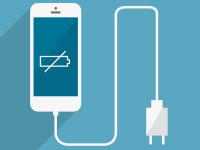Вградената във вашето устройство камера разполага с повече функции, отколкото сте предполагали.
На снимките, които правите с вашия смартфон или таблет сякаш нещо им липсва? Някои обекти излизат твърде светли, а други се губят в сенките? Снимате на изкуствено осветление и цветовете изглеждат странно? Не се притеснявайте: това не са проблеми, а по-скоро закономерности при почти всички цифрови устройства за фотографиране.
Тези закономерности, разбира се, могат да се преодолеят доста лесно. Достатъчно е просто да разучите функциите на камерата в смартфона или таблета си, за да започнете да ги използвате. В резултат снимките ви значително ще се подобрят. Ето 7 неща, които трябва да научите за вашата камера, за да сте по-доволни от работата си с нея.
Правене на снимка
Преди да натиснете бутона за снимане, обективът на камерата започва автоматично да фокусира върху обекта, за да гарантира, че вграденият й софтуер ще предостави идеални настройки на експонацията и/или баланса на бялото. Не всичко, обаче, трябва да е автоматично. Например, ако натиснете с пръст по екрана ще можете да преместите фокуса от обекта отпред към обекта на заден фон. Можете, също така, да се приближите на малко разстояние до обекта и да направите макро снимка, въпреки че в менюто няма подобна опция. Ако, освен това, натиснете малкото кръгче с буква „А” по средата, ще превключите от задната към предната камера. Със „защипване” на екрана, пък, можете да увеличите цифрово обекта, но имайте предвид, че резултатите не винаги ще са особено добри.
Използване на различни режими за снимки и видео
Натиснете малката икона наподобяваща фотоапарат, за да изберете режим. Наличните са три: Video (видео), Panoramic (панорамни изображения) и Sphere (сферични изображения). Докато правите видео, можете да направите и снимка: просто натиснете с пръст по екрана в подходящия момент. Панорамният режим е най-подходящ за снимане на пейзажи, докато със сферичния можете да заснемете всичко намиращо се около вас: просто движете телефона или таблета си до всеки от маркерите, които ще видите на екрана, и накрая натиснете бутона за спиране. Изчакайте секунда, за да се зареди готовото изображение.
Споделяне на снимки
Много малко хора снимат само за себе си. Със сигурност и на вас ви се иска да споделите шедьоврите си на останалите. Ако е така, влезте в приложението Gallery (или Photos) и изберете папката Camera. Натиснете едно изображение или натиснете и не пускайте, за да маркирате няколко и след това изберете иконата Share в горната част. Изберете опцията See all, за да ви се покажат всички начини на споделяне (през имейл, Facebook или Instagram, например) и след това изберете услугата, която желаете.
Настройване на резолюцията на снимките
Повечето камери снимат с най-високата възможна резолюция по подразбиране, но по този начин паметта ви бързо се запълва. Освен това, не винаги ви трябва изображение с огромна резолюция, особено ако, например, планирате да го използвате само като аватар. За да намалите резолюцията, с която снима вашият Revo смартфон или таблет, влезте в приложението Camera и преди да направите снимка натиснете кръглата икона с буква „А” по средата. След това натиснете малката икона за настройки, изберете иконата в центъра и ще можете да промените резолюцията. Имате пълен избор от 13-мегапиксела (при RevoPhone K850 Octacore KitKat, например) чак до VGA – резолюция, която е доста малка.
Настройване на сцени и баланс на бялото
В приложението Camera натиснете кръглата икона с буква „А” по средата и после изберете малката икона за настройки. Там би трябвало да видите две настройки: едната белязана с икона-термометър (баланс на бялото) и втора, която се нарича SCE. И двете опции ви помагат да изберете оптимално добри настройки според два фактора: сцена (тоест какво точно снимате) и тип светлина – дали е изкуствена, дали е пряка слънчева или, пък, светлина в облачен ден.
Използване на HDR ефект
Ако смартфонът или таблетът ви поддържат тази функция, не се колебайте да я използвате. Би трябвало да я откриете в приложението Camera след натискането на кръглата икона с буква „А” по средата. При снимане в HDR режим, всъщност, автоматично се правят три изображения при различни експонационни настройки. Първото изображение е недоекспонирано, второто е преекспонирано, а третото е добре експонирано. След заснемане на изображенията, софтуерът комбинира най-добрите части от трите снимки и създава ново, в което има детайл както в тъмните, така и в светлите участъци. След като снимката е готова, можете да я видите в Gallery.
Редактиране на изображения
За да подобрите външния вид на някое изображение, влезте в приложението Gallery, изберете снимка и натиснете иконата-молив, за да влезете в режим на редактиране. Под снимката ще се появят четири икони. Първата ви позволява да добавяте филтри (например ретро филтър), а втората – да оградите снимката с интересна рамка. При избиране на третата се появяват няколко опции, сред които е и Crop (изрязване на части от изображението). И накрая, с четвъртата опция можете да настроите контраста или експонацията с помощта на предвидените за целта плъзгачи. След като сте готови с редактирането, просто натиснете Save най-горе: изображението ви е готово за споделяне!